- Het vmmem-proces van Windows 10 heeft veel geheugen en CPU-kracht verbruikt vanwege een veeleisende VM-configuratie.
- Om dit probleem op te lossen, kunt u het proces helemaal stoppen door een eenvoudige CMD-regel te gebruiken.
- Probeer overtollige achtergrondprogramma's te sluiten om de prestaties en geheugentoewijzing van uw computer te verbeteren.
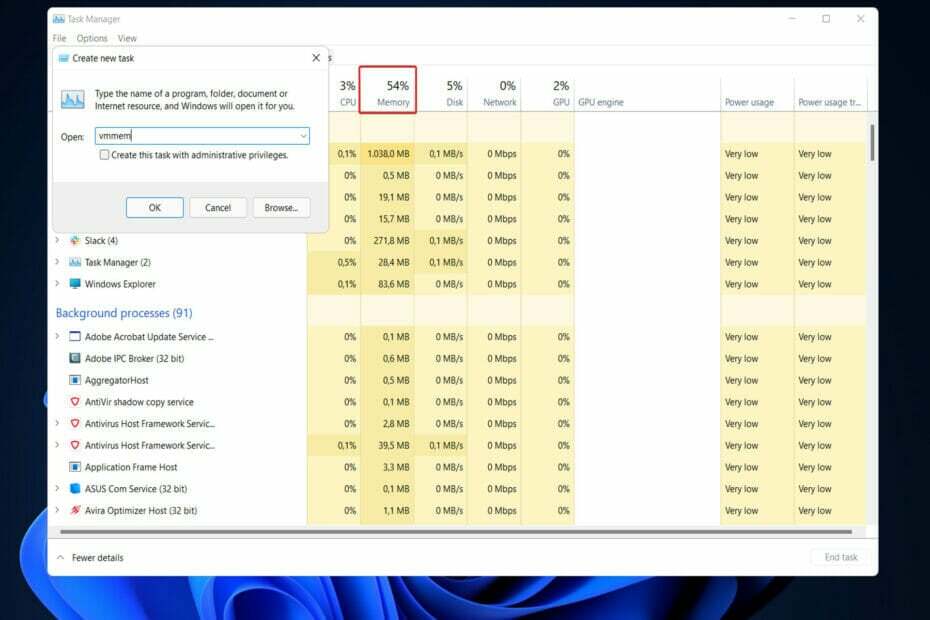
XINSTALLEER DOOR OP HET DOWNLOADBESTAND TE KLIKKEN
- Download Restoro PC Reparatie Tool die wordt geleverd met gepatenteerde technologieën (patent beschikbaar) hier).
- Klik Start scan om Windows 10-problemen te vinden die pc-problemen kunnen veroorzaken.
- Klik Alles repareren om problemen op te lossen die de beveiliging en prestaties van uw computer beïnvloeden
- Restoro is gedownload door 0 lezers deze maand.
Gebruikers die een hoog geheugengebruik ervaren als gevolg van vmmem in Windows 10, dienen de documentatie van Windows Subsystem for Linux (WSL) (WSL en WSL2) te raadplegen.
Meer recentelijk lijkt het voor te komen als je een Linux VM hebt geconfigureerd in WSL2 met een grafische gebruikersinterface. Volgens Taakbeheer kan het vmmem-proces onmiddellijk veel geheugen gaan gebruiken wanneer het op de achtergrond wordt uitgevoerd.
Helaas is er geen officiële patch van Microsoft en lijkt het probleem willekeurig op te treden om onverklaarbare redenen, waardoor het moeilijk te diagnosticeren is. Het lijkt echter op te treden nadat uw systeem af en toe uit de slaapstand is gehaald.
Volg mee, want we zullen u een snelle methode laten zien waarmee u vmmem in Windows 10 kunt stoppen en voorkomen dat het het geheugen van uw computer gebruikt. Het vmmem hoge CPU-probleem van Windows 10 zal ook hieronder worden behandeld, maar laten we eerst in meer detail bekijken wat het proces is. Blijf ons volgen!
Wat is het vmmem-proces van Windows 10 en waarom gebruikt het al mijn geheugen?
Als het om computers gaat, is computergeheugen een van de meest kritische componenten. Het bestaat uit drie soorten geheugen: RAM (Random Access Memory), ROM (Read Only Memory) en cache (klik op het opstarten van de computer om de relatie tussen RAM en ROM te kennen).
Om het anders te zeggen, wanneer de computer functioneert, zal de CPU de gegevens verzenden die moeten worden gebruikt in het geheugen voor bewerking en communiceer vervolgens het resultaat nadat de bewerking is voltooid.
WSL (Windows Subsystem for Linux) reserveert een grote hoeveelheid geheugen, ook als dit niet nodig is. Het kan tot 80 procent van uw beschikbare geheugen op huidige Windows-builds gebruiken. Onlangs is dit in nieuwere releases aangepast naar 50 procent, tot een maximum van 8 GB.
Ook de interactie tussen vmmem & Docker van Windows 10 gaat niet goed. Gebruikers hebben geklaagd dat Docker tot 70% van hun beschikbare geheugen in beslag neemt, waardoor hun computer aanzienlijk vertraging oploopt.
Vmmem is verantwoordelijk voor het uitvoeren van virtuele machineprocessen en herinneringen. Dit betekent dat het proces het hart van de virtuele machine is en waar alle VM-functies en applicaties worden uitgevoerd.
Het gebruik van virtuele machines (VM's) is zeer gebruikelijk in ons dagelijks leven. Elke virtuele machine vereist het gebruik van hostsysteembronnen zoals CPU, geheugen, schijf en netwerk.
De CPU en het geheugen zijn echter de meest cruciale bronnen, en zij zijn de enige die volledig kunnen worden verbruikt.
De belangrijkste reden waarom vmmem veel geheugen gebruikt, is dat gebruikers virtuele machines configureren met een grote hoeveelheid geheugen en CPU, omdat dit er vaak toe leidt dat ze alle beschikbare bronnen gebruiken, wat de vereisten van het vmmem-proces verhoogt.
Hoe kan ik het hoge geheugengebruik van Windows 10 vmmem oplossen?
Start WSL (Windows-subsysteem voor Linux) opnieuw vanaf CMD
- Eerst moet je de. openen Opdrachtprompt door te drukken ramen + S en typen cmd binnenkant. Voordat u erop klikt, klikt u met de rechtermuisknop en kiest u Als administrator uitvoeren.

- Kopieer en plak nu of typ de volgende opdracht en druk op Binnenkomen om het proces uit te voeren:
wsl --shutdown
- Als de opdracht echter niet voor u werkt, gaat u naar de volgende locatie binnen: Verkenner:
C:\Gebruikers\uw-gebruikersnaam\.wslconfig - Voeg nu deze code toe aan het bestand en sla het op:
[wsl2] guiApplications=false
- Start ten slotte uw computer opnieuw op om vmmem volledig te doden in Windows 10. Houd er rekening mee dat als u deze wijziging aanbrengt, u geen Linux GUI-apps kunt gebruiken zonder die regels uit het bestand te verwijderen. Dat is het! Het probleem met vmmem Windows 10 met veel geheugen moet worden beëindigd.
Windows 10's vmmem - WSL-verbinding werkt in die zin dat de eerste een subproces is van de laatste functie. Het Windows-subsysteem voor Linux is een compatibiliteitslaag waarmee Linux binaire uitvoerbare bestanden native op Windows-systemen kunnen worden uitgevoerd.
We raden u ook aan een gespecialiseerd hulpmiddel te gebruiken dat elke pc beveiligt en veilig herstelt naar een geoptimaliseerde staat, zoals: Resto.
Hoe kan ik een hoog geheugen- en CPU-gebruik voorkomen?
In alle computerapparatuur vormt de centrale verwerkingseenheid (CPU) het hart van de operatie en is deze verantwoordelijk voor het uitvoeren van alle instructies die u hem geeft. Dat betekent niet dat het geheugen minder belangrijk is omdat het van cruciaal belang is.
Experttip: Sommige pc-problemen zijn moeilijk op te lossen, vooral als het gaat om beschadigde opslagplaatsen of ontbrekende Windows-bestanden. Als u problemen ondervindt bij het oplossen van een fout, is uw systeem mogelijk gedeeltelijk defect. We raden aan om Restoro te installeren, een tool die uw machine scant en identificeert wat de fout is.
Klik hier om te downloaden en te beginnen met repareren.
De computer kan warm worden wanneer die bronnen worden belast, waardoor apps vertraging oplopen of afsluiten, de cursor langzaam beweegt en andere problemen optreden.
Klanten die veel geheugen gebruiken als gevolg van het feit dat de computer veel apps tegelijkertijd uitvoert, moeten de programma's sluiten om het probleem te verhelpen. Als alternatief, als de software te veel geheugen in beslag neemt, kunnen ze het programma beëindigen om het probleem op te lossen.
Tenzij het CPU-gebruik meer dan 50% is gedurende een periode van meer dan 10 minuten, mag u geen enkel proces vroegtijdig beëindigen. Wanneer Windows scans of updates op de achtergrond uitvoert, zal het CPU-gebruik gedurende een korte periode pieken. Dit is normaal en kan worden verwacht.
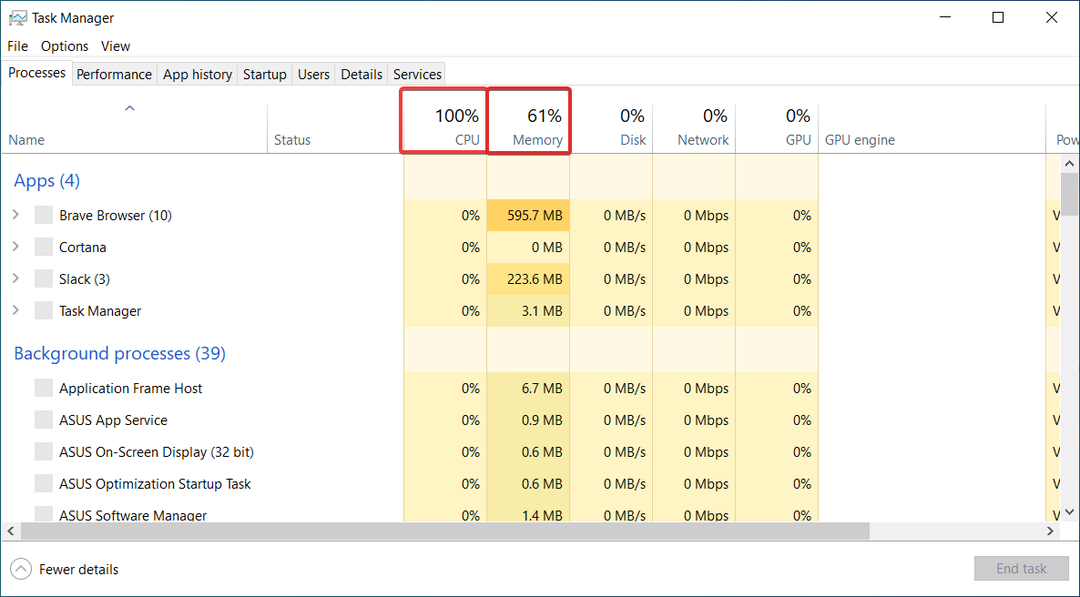
Met Taakbeheer kunt u alle actieve achtergrondprogramma's beëindigen door ze uit te vinken onder het tabblad Opstarten aan de linkerkant. U kunt programma's sorteren op hun opstartimpact om te zien welke het meest resource-intensief zijn.
Zoek in Taakbeheer naar processen die het CPU- en geheugenverbruik van bijna 100 procent hebben, het is noodzakelijk om ze te beëindigen en opnieuw te starten. Als een andere software verantwoordelijk is voor het hoge CPU-gebruik, kunt u het opstarten ervan blokkeren of het verwijderen.
Installeer de meest recente versie van Windows 10 samen met alle huidige updates. Ook beschikbaar is de optie om het automatisch downloaden van Windows Updates op uw computer tijdelijk te voorkomen.
Als alternatief kunnen sommige energie-instellingen ervoor zorgen dat de CPU-snelheid van uw computer wordt beperkt, waardoor de algehele prestaties van uw machine en een trage geheugentoewijzing afnemen. U moet experimenteren met zowel de gebalanceerde als de High-Performance-plannen om te bepalen welke het beste werkt.
Voor meer informatie over efficiëntie en een hoog geheugengebruik, kunt u: bekijk ons bericht over het verbeteren van de pc-prestaties in Windows 10 en pas de tips toe die we daar gaven.
Als alternatief hebben we een handleiding opgesteld voor degenen wiens computer niet alle RAM gebruikt en: wil weten hoe je het bruikbare RAM kunt vergroten. Zorg ervoor dat u het bekijkt als u met hetzelfde probleem wordt geconfronteerd.
Tot slot, voor degenen die ook geïnteresseerd zijn in Windows 11, mis onze prestatievergelijking tussen Windows 10 en 11 niet.
Aarzel niet om ons in de opmerkingen hieronder te laten weten of de gids nuttig voor u is gebleken of niet. Bedankt voor het lezen!
 Nog steeds problemen?Repareer ze met deze tool:
Nog steeds problemen?Repareer ze met deze tool:
- Download deze pc-reparatietool goed beoordeeld op TrustPilot.com (download begint op deze pagina).
- Klik Start scan om Windows-problemen te vinden die pc-problemen kunnen veroorzaken.
- Klik Alles repareren om problemen met gepatenteerde technologieën op te lossen (Exclusieve korting voor onze lezers).
Restoro is gedownload door 0 lezers deze maand.


